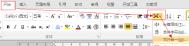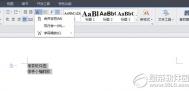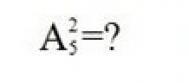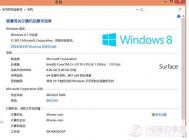Word2010中实现双行合一的秘诀
我们在网上找到的一些文档中,会看到双行合一的排版,很多人以为这是十分高深的编辑技巧。其实并非如此,这样双行合一的排版,我们的Word2010也会实现的,不信来一起看看:
第一:word双行合一效果
如何双行合一呢?word双行合一就是在一行里显示两行文字。下面所示的,就是word双行合一的效果。
(本文来源于图老师网站,更多请访问http://m.tulaoshi.com/wjc/)
双行合一的效果
第二:如何找到word2010双行合一
对于像我一样习惯了word2003版的界面操作,刚接触word2010版,还不是特别习惯。我一刚开始在word2010找不到中文版式双行合一,无从下手。
下面就说说word2010双行合一从哪里调出。
单击开始段落中文版式双行合一,如下图所示:

双行合一
第三:如何双行合一
我们以上图所示的双行合一的效果,来讲解如何双行合一。
首先选择要双行显示的文本(注意:只能选择同一段落内且相连的文本),比如久久冷逸,然后单击功能区的段落组中的中文版式按钮,在下拉菜单中选择双行合一,将弹出双行合一对话框,在文字输入框中您可以修改已选择的文字,如果需要的话可以勾选带括号复选框,然后在预览框中预览效果,然后点击确定按钮使用双行合一。
使用双行合一后,为了适应文档,双行合一的文本的字号会自动缩小,根据需要,也可以设置双行合一的文本的字体格式,设置方法和普通文本一样。
第四:删除双行合一
将光标定位到已经双行合一的文本中,或者是直接选择双行合一的文本,然后单击 开始段落中文版式双行合一,弹出双行合一对话框,单击左下角的删除按钮,即可删除双行合一效果。
在编辑时,有时加上双行合一的排版,不仅轻便,还可以增加美观感。图老师小编知道很多的朋友都还不会这样的设置技巧,那就一定要抓紧机会学习一下了。
Word2007:自选图形对齐及布局设置
平常在Word2007文档中绘制类似组织架构的图形时,就需要绘制多个图形,而图形添加后,难免会参差不齐。为了让整个文档更加好看、协调,我们常常对多个图形按照某种方式进行对齐,设置的具体方法如下。
第1步,打开Word2007文档窗口,在开始功能区的编辑分组中单击选择按钮,在打开的菜单中选择选择对象命令,如图所示。

选择选择对象命令
第2步,选中准备设置对齐方式的多个图形(可以在按下Ctrl键的同时分别选中每个图形),例如将三个图形在同一水平线上对齐。在绘图工具/格式功能区的排列分组中单击对齐按钮,并在打开的菜单中选择对齐所选对象命令,然后再次选择上下居中命令,如图所示。

对齐方式
小提示:单个图形的对齐方式只能相对于页面边缘或页边距进行设置,可以分别选择对齐页面或对齐边距命令。
(本文来源于图老师网站,更多请访问http://m.tulaoshi.com/wjc/)在Word2007文档中对多个自选图形的对齐的方式主要有六种,左、右对齐,左右居中,顶端对齐,上下居中,两端对齐。此外还可以对图形位置进行布局设置,如横向分布以及纵向分布。
Word 2007中插入图片的背景设置妙招
前面我们已经知道了在word 2007文档中插入图片的方法,而插入图片后,会发现,图片与文档的内容不是很融合,这只要是图片的背景造成,而现在图老师小编要说的是,将图Tulaoshi.Com片设置为透明效果,就可以将图片与文档内容融合一体。
第1步,选中需要设置透明色的图片,在图片工具功能区的格式分组中,单击调整分组中的重新着色按钮,并在打开的颜色模式列表中选择设置透明色命令。

选择设置透明色命令
第2步,鼠Tulaoshi.com标箭头呈现彩笔形状,将鼠标箭头移动到图片上并单击需要设置为透明色的纯色背景,则被单击的纯色背景将被设置为透明色,从而使得图片的背景与word2007文档的背景色一致。
在word2007文档中对插入图片的背景设置为透明效果,只要在图片工具功能区内对格式进行着色,就能打开颜色模式并选择透明色,当然,如果大家想要为图片设置其他背景颜色也是可以的。
Word2007中图片位置的高级布局
前面我们了解了在Word2007文档中图形对齐以及分布的设置,而另一种插入的图片也是需要位置的调整,在Word2007中我们发现提供了多种图片位置,但还是满足不了用户的需求,而下面就来看看如何将图片位置进行精确调整。
第1步,打开Word2007文档窗口,选中需要精确设置位置的图片。在图片工具功能区的格式选项卡中,单击排列分组中的位置按钮,并在打开的菜单中选择其他布局选项命令。

其他布局选项
第2步,在打开的高级版式对话框中切换到文字环绕选项卡,选中除嵌入型以外的其中一种文字环绕方式(如四周型),并单击确定按钮。

环绕方式
第3步,切换到图片位置选项卡,在水平区域提供了多种图片位置设置选项。对齐方式选项用于设置图片相对于页面或栏左对齐、居中或右对齐;书籍版式选项用于设置在奇偶页排版时图片位置在内部还是外部;绝对位置选项用于精确设置图片自页面或栏的左侧开始,向右侧移动的距离数值。

高级选项
垂直区域的设置与水平区域的设置基本相同,设置完毕单击确定按钮。
在Word2007文档中,图片工具的格式选项卡中为图片的位置,提供了七种方式,而在其他布局选项命令中,就可以从水平区域、对齐方式、书籍版式、绝对位置这几个方面对图片位置的调整。